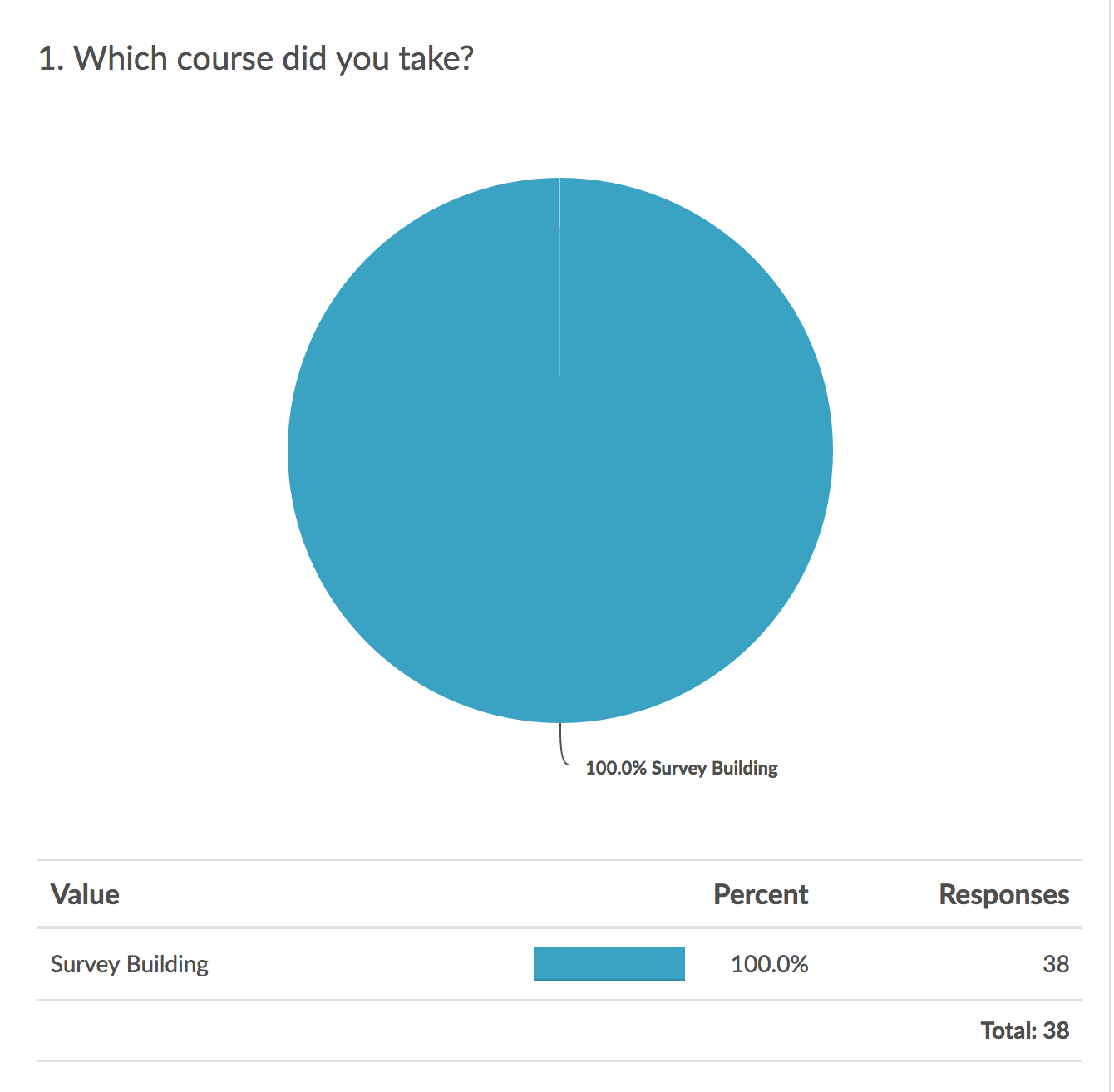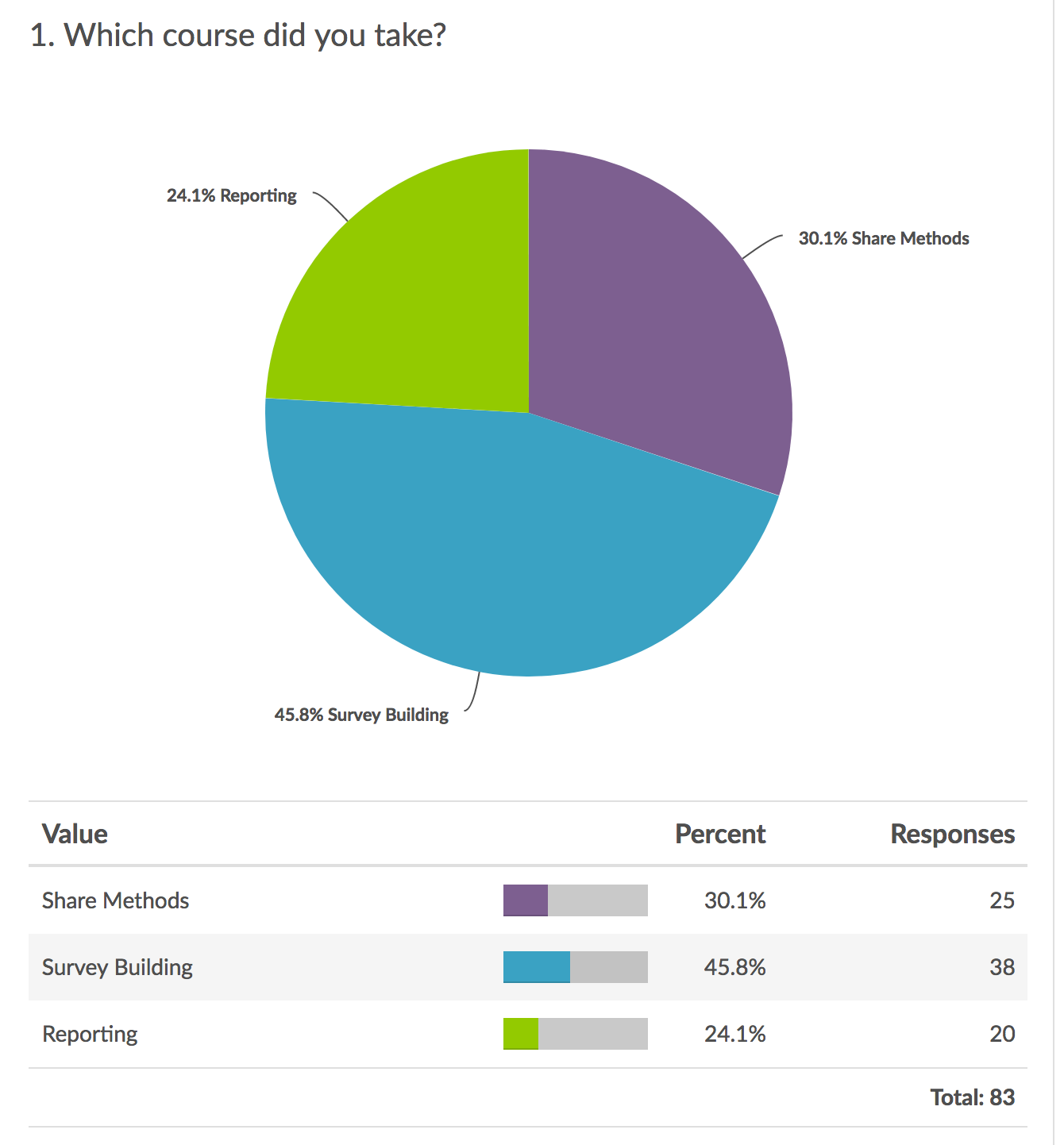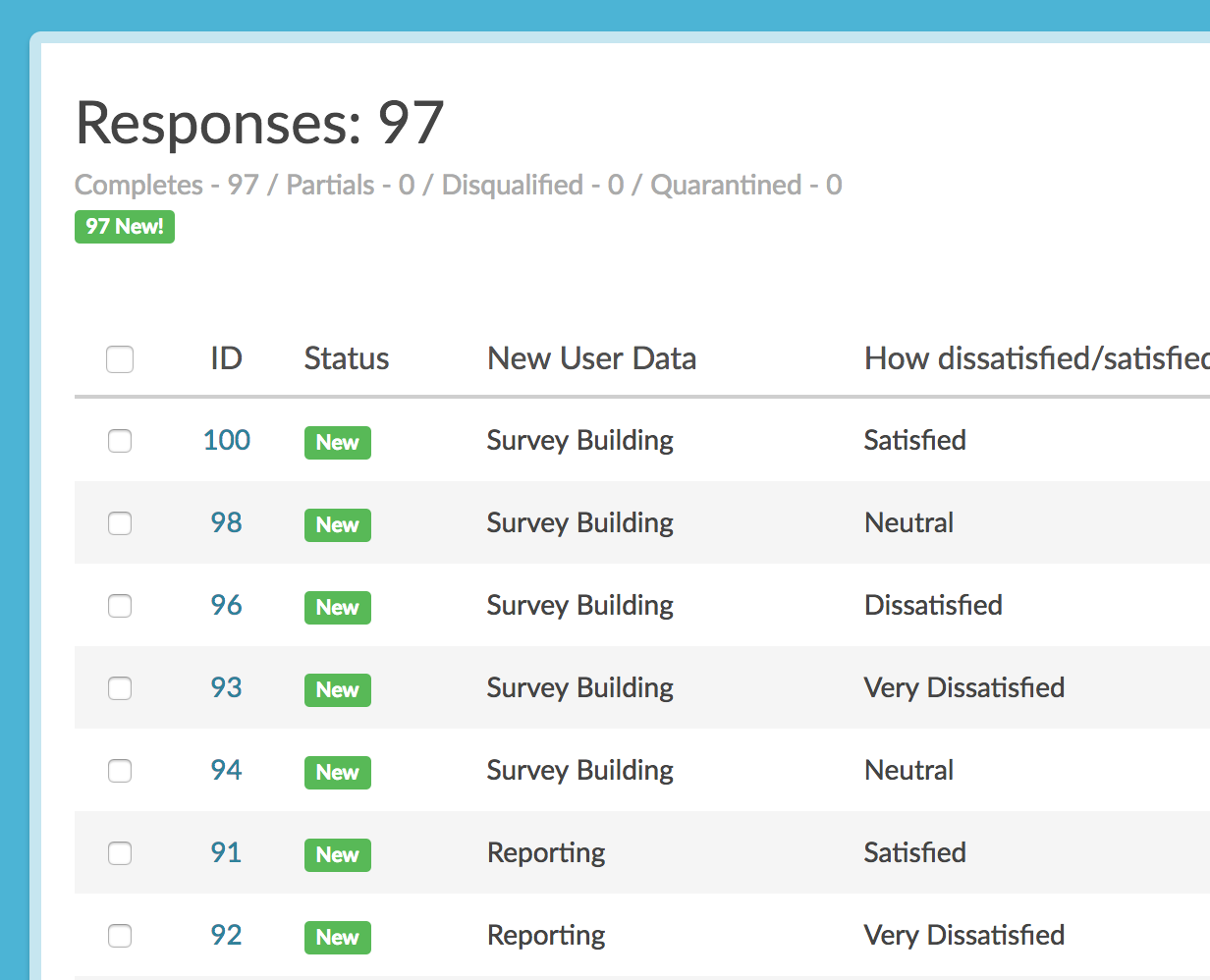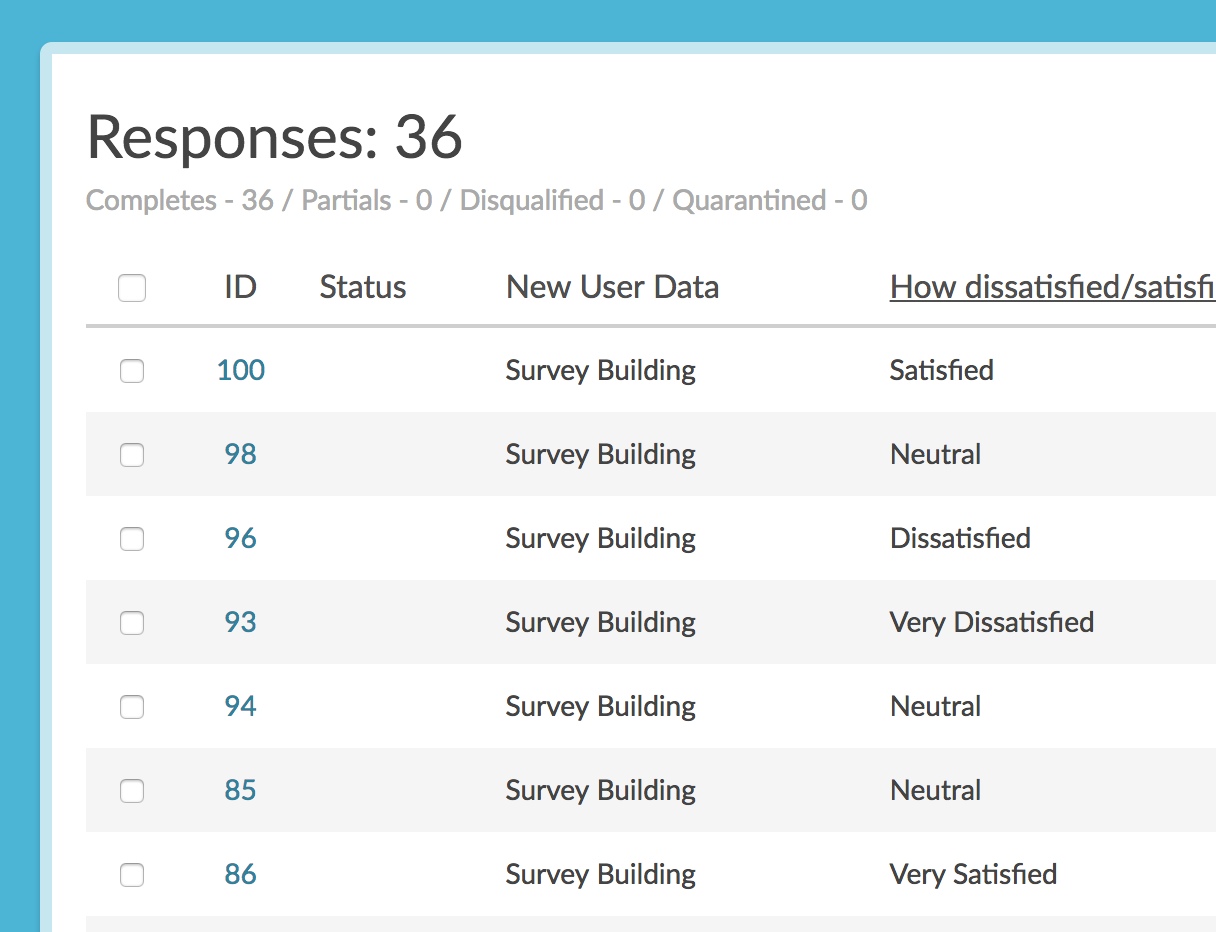如果你正在使用用户数据字段要存储有关每个炼金术器用户的数据,您可以使用用户数据问题在调查中利用此数据。
例如,假设我们在我们的炼金术家帐户中设置了培训课程教练。在其用户数据字段中,我们存储有关每个用户教导的课程的信息。我们可以利用此数据来创建调查问题。
设置
1.要设置用户数据问题,请选择用户数据来自问题类型下拉列表并输入您想要询问的问题文本。
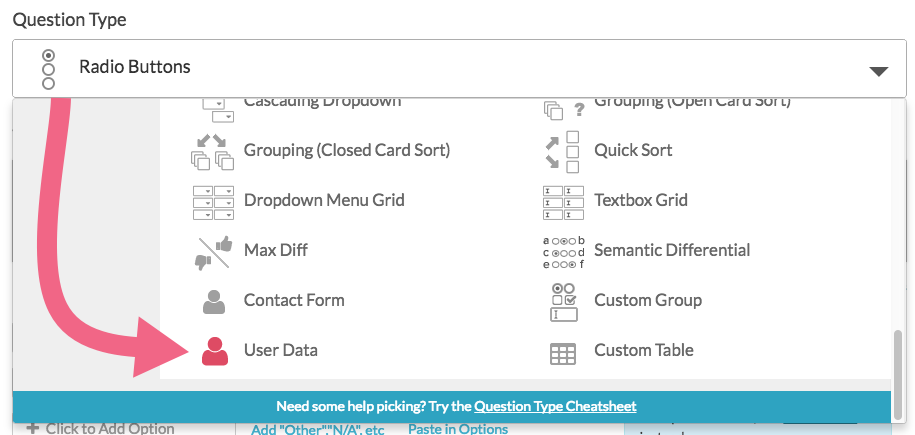
2.下回答选项首先选择您希望用作回答选项的用户数据字段。在我们的示例中,我们希望显示用户所教的所有课程,以便我们进行选择课程.
我们的其他用户数据字段将是可用的,以及电子邮件字段。

3.接下来,您可能希望启用两个选项。您可以启用一个或两个或不启用“限制”选项。
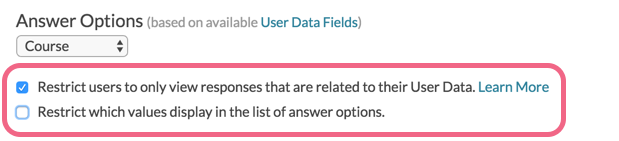
- 仅限用户仅查看与其用户数据相关的响应-该选项将自动过滤个人反应,举报, 和出口用户访问仅显示与他们教导的课程相关的数据。
示例场景:
- 限制应答选项列表中的值- 此选项将为您提供使用条件显示某些用户数据值的应答选项列表列表的子集。
示例场景:
- 你创建了两份用户数据字段:课程和部门
- 您创建了一个课程评估调查,但您只将其发送给销售部。
- 在您的课程评估调查中,您创建了一个用户数据问题,并选择了课程用户数据字段作为问题答案选项的来源。
- 您的课程用户数据字段是所有部门的全面课程列表,您只需要展示销售部门教授的课程。
- 选择限制应答选项列表中的值并创建以下条件:
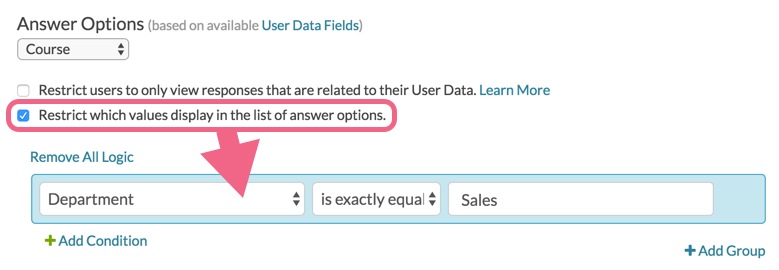
- 现在,当应答者看到Course问题时,只会填充销售部的课程。
4.最后,下格式您可以选择您希望如何将您的答案选项显示给您的应答者。
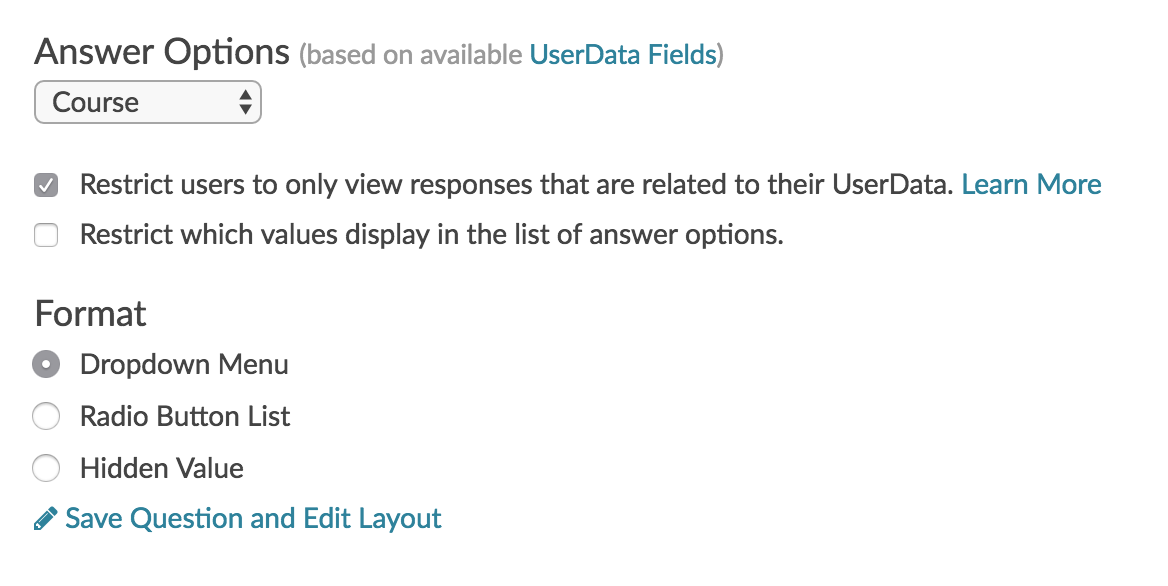
注:您可能会注意到格式选项是所有单选项/输入。这是通过设计,允许根据用户的离散报告。基于同一用户数据字段的多个用户数据问题不应包含在同一调查中。
5.点击保存问题当您完成设置您的用户数据问题。
完成设置用户数据问题时,您可以在调查中测试。您将看到答案列表包含所有可能的值(如果您使用的选项限制了应答选项列表中的值),则答案列表填充所有可能的值(如果使用该选项)。
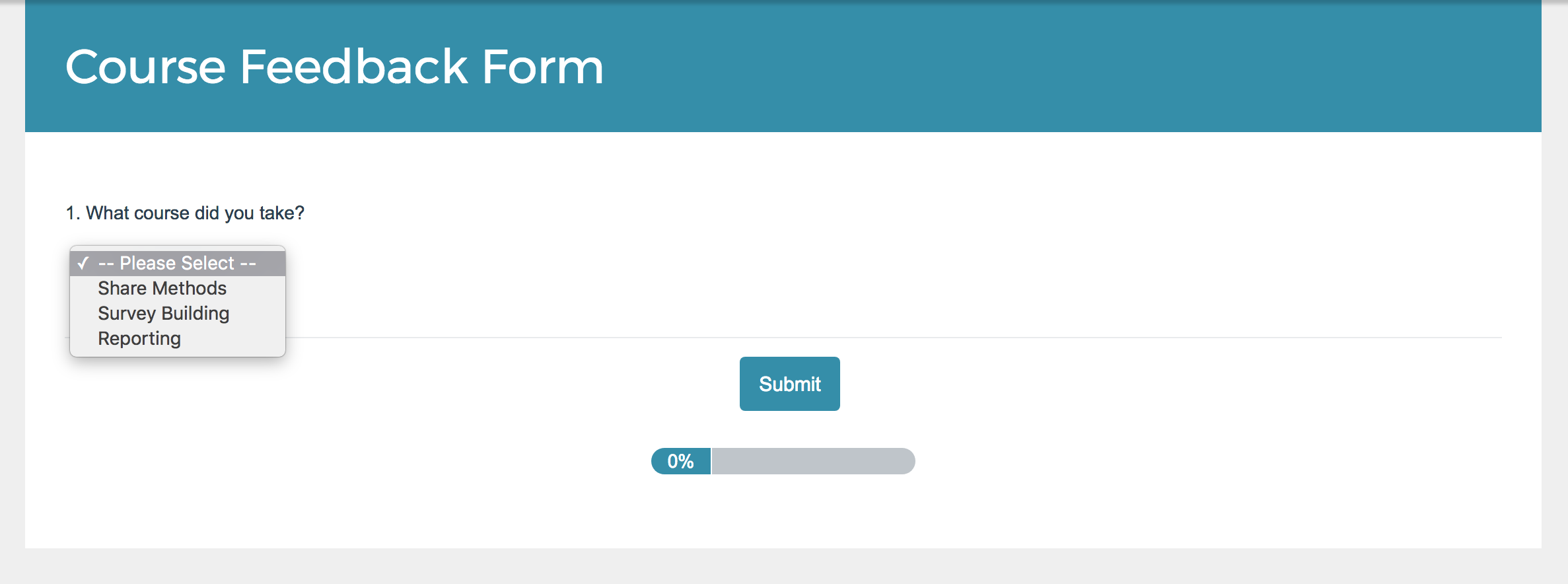
预填充用户数据问题
在上面的例子中,我们涵盖了如何使用A的次要响应者建立一个问题下拉式菜单或者单选按钮列表布局。这允许应答者从用户数据字段中选择值。
如果你想预先填充一个问题,你可以使用URL变量.当预填充时,您可以使用任何可用的格式,单选按钮列表,下拉菜单,或隐藏值。如果您选择使用单选按钮列表或下拉菜单格式,这将预先填充问题,但仍然显示给应答者。如果你选择使用隐藏值格式这将填充和隐藏你的受访者。
使用URL变量填充用户数据问题
您可以使用URL变量在用户数据问题的值中传递作为单选按钮列表或下拉菜单问题。这允许您预先填充用户数据问题的值。
1.通过选择添加用户数据问题用户数据来自问题类型下拉。您想要问的问题可以只是一个内部标题,如我们示例中的“course”。
2.下回答选项您将选择您希望用作回答选项的用户数据字段。在我们的示例中,我们希望将通过URL变量传入的数据与课程用户数据字段相匹配。
3.接下来有两个您可能想要启用的选项(了解更多以上):
- 仅限用户仅查看与其用户数据相关的响应-该选项将自动过滤个人反应,举报, 和出口用户访问仅显示与他们教导的课程相关的数据。
- 限制应答选项列表中的值-此选项将为您提供显示特定用户数据值的答案选项列表的子集的能力。
4.最后,在格式选择单选按钮列表或者下拉式菜单.
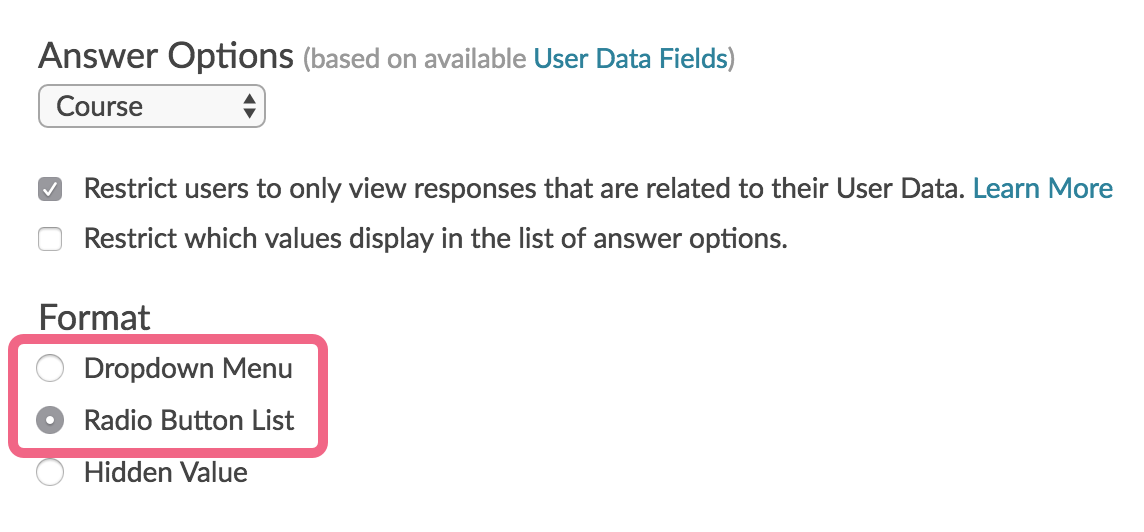
5.去吧布局选项卡来设置你的预人口。以下默认的答案字段单击链接到合并代码插入.选择URL变量来自先进的下拉菜单的一部分,然后单击+插入按钮。现在,用你将通过的URL变量替换引号内的XXX;在我们的情况下,这是课程。点击保存问题.
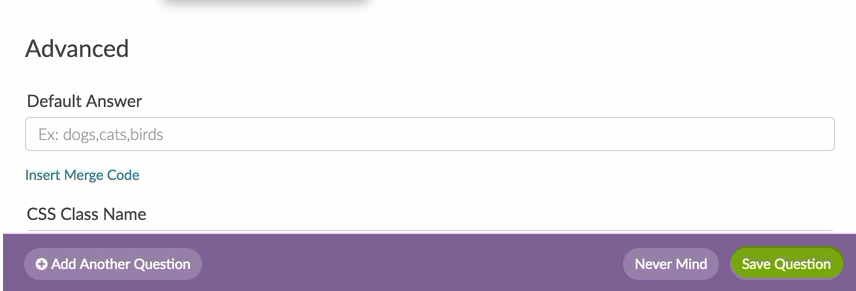
6.(可选)如果希望阻止应答者更改他们的答案,可以隐藏预先填充的问题不显示。要做到这一点,请在CSS类名场的布局标签:sg-hide.
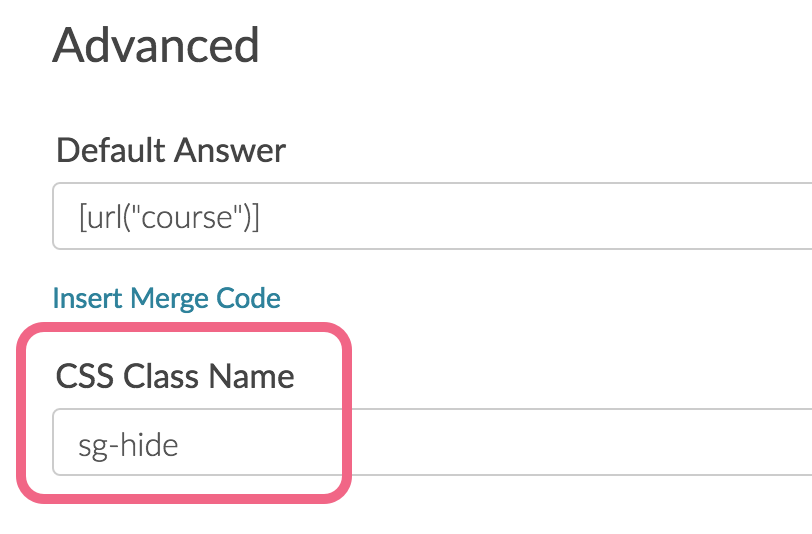
这是一种替代隐藏的价值设置,如果您希望利用单选按钮列表或下拉菜单报告的方式,您可以选择。
中单选按钮的报告选项的详细信息Radio按钮教程的报告部分.
的下拉菜单报告选项的详细信息下拉菜单教程的报告部分.
当你完成了用户数据隐藏值的设置,你就可以测试它了。这样做将URL变量添加到您的调查链接并记录回复。
使用URL变量填充隐藏值用户数据问题
您可以使用URL变量通过用户数据问题的值作为隐藏值。这允许您设置用户数据的值,而无需打扰受访者回答问题。
在这种情况下,问题仍然会显示给应答者,但由于它是预先填充的,这将节省他们一些时间,因为他们不需要回答问题。如果受访者愿意,他们当然可以改变对这个问题的回答。
如果您愿意预先填充和隐藏问题,您可以按照以下步骤遵循这些步骤并隐藏问题。或将用户数据问题设置为隐藏值。
1.通过选择添加用户数据问题用户数据来自问题类型下拉。您想要问的问题可以只是一个内部标题,如我们示例中的“course”。
2.下回答选项您将选择您希望用作回答选项的用户数据字段。在我们的示例中,我们希望将通过URL变量传入的数据与课程用户数据字段相匹配。
3.接下来有两个您可能想要启用的选项(了解更多以上):
- 仅限用户仅查看与其用户数据相关的响应-该选项将自动过滤个人反应,举报, 和出口用户访问仅显示与他们教导的课程相关的数据。
- 限制应答选项列表中的值-此选项将为您提供显示特定用户数据值的答案选项列表的子集的能力。
4.下格式选择隐藏的价值.
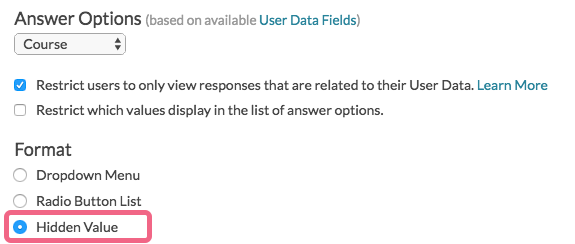
5.去吧布局选项卡设置隐藏的值以捕获URL变量。以下默认的答案字段单击链接到合并代码插入.选择URL变量来自先进的下拉菜单的一部分,然后单击+插入按钮。现在,用你将通过的URL变量替换引号内的XXX;在我们的情况下,这是课程。点击保存问题.
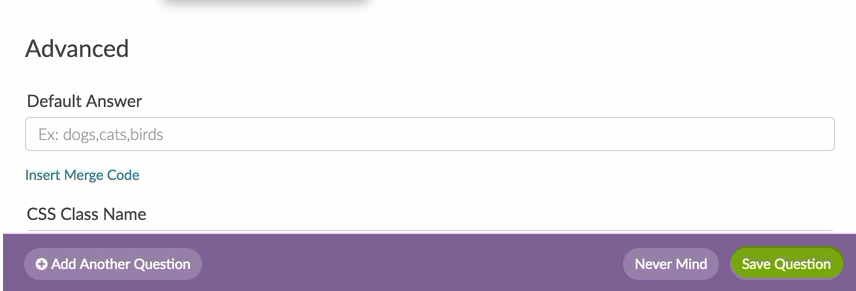
当你完成了用户数据隐藏值的设置,你就可以测试它了。这样做将URL变量添加到您的调查链接并记录回复。
响应、报告和导出中的用户数据字段
如果您选择了选项仅限用户仅查看与其用户数据相关的响应设置用户数据问题时,将自动过滤报告,以便用户只能看到与其用户数据值匹配的数据。无论其用户数据字段中的值如何,Account Administrators将始终查看所有数据。
如果是仅限用户仅查看与其用户数据相关的响应选项未选择数据将与任何其他问题一起报告。